Hoe MyDoom (LunaStorm) malware verwijderen uit het besturingssysteem
![]() Geschreven door Tomas Meskauskas op
Geschreven door Tomas Meskauskas op
Wat is MyDoom malware?
MyDoom (ook bekend als LunaStorm) is schadelijke software die is ontworpen om DDoS-aanvallen (Distributed Denial-of-Service) uit te voeren. MyDoom is zelfprolifererende en zelfvoorzienende malware. Dit schadelijke programma vormt een aanzienlijke bedreiging voor de integriteit van het apparaat en daarom wordt u sterk aangeraden om het onmiddellijk uit besturingssystemen te verwijderen.
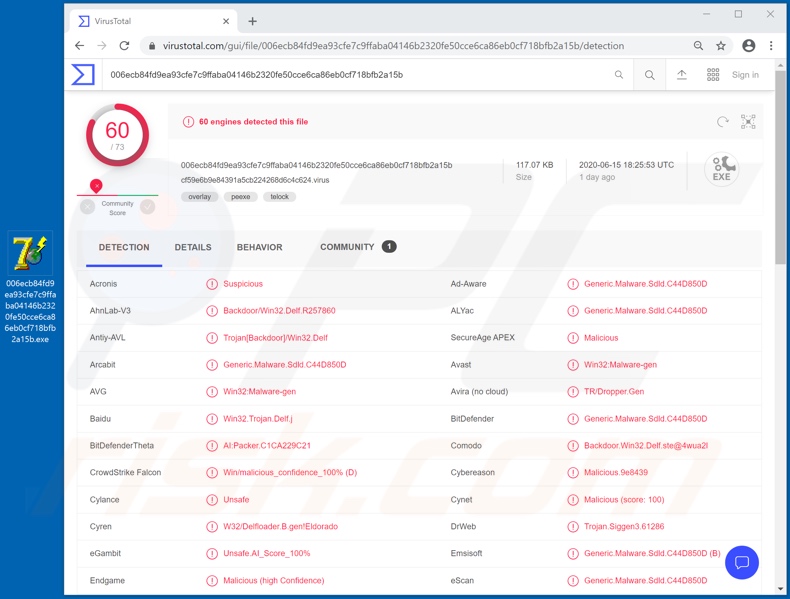
MyDoom malware overzicht
MyDoom-malware werkt door e-mailadressen te onttrekken aan geïnfecteerde systemen. Het verspreidt zich naar andere slachtoffers door een nieuwe versie van zichzelf naar de contactpersonen van de gekaapte e-mail te sturen. Het schadelijke programma wordt gepresenteerd als bijlage in de verzonden berichten - wanneer deze worden geopend, infecteren ze apparaten.
MyDoom kan de cyclus vervolgens herhalen. Dit creëert een botnet van gecompromitteerde machines, dat vervolgens wordt gebruikt om DDoS-aanvallen (Distributed Denial-of-Service) uit te voeren. Deze aanvallen verstoren of maken een online dienst (bijv. netwerk, website, enz.) ontoegankelijk of onresponsief voor gebruikers.
Bij DDoS-aanvallen wordt geprobeerd het systeem te overbelasten met talloze verzoeken. Daarom kunnen sommige of alle legitieme verzoeken niet worden ingewilligd. Het verschil tussen DoS-aanvallen (denial-of-service) en DDoS-aanvallen is dat bij deze laatste de inkomende verzoeken van meerdere verschillende bronnen komen.
Daarom kan een DDoS-aanval niet worden gestopt door slechts één bron te blokkeren. Als het vermoeden bestaat of bekend is dat MyDoom (of andere malware) het systeem al heeft geïnfecteerd, gebruik dan een antivirusprogramma om de bedreiging onmiddellijk te elimineren.
| Naam | LunaStorm malware |
| Type bedreiging | Trojaans paard, virus dat wachtwoorden steelt, malware voor bankieren, spyware. |
| Namen van detectie | Avast (Win32:Malware-gen), BitDefender (Generic.Malware.Sdld.C44D850D), ESET-NOD32 (Een variant van Win32/LunaStorm.D), Kaspersky (Backdoor.Win32.Delf.cst), Volledige lijst (VirusTotal) |
| Symptomen | Trojaanse paarden zijn ontworpen om heimelijk te infiltreren in de computer van het slachtoffer en zich stil te houden. Er zijn dus geen specifieke symptomen zichtbaar op een geïnfecteerde machine. |
| Distributiemethoden | Geïnfecteerde e-mailbijlagen, schadelijke online advertenties, social engineering, softwarekrakers. |
| Schade | Gestolen wachtwoorden en bankgegevens, identiteitsdiefstal, de computer van het slachtoffer toegevoegd aan een botnet. |
| Malware verwijderen (Windows) | Om mogelijke malware-infecties te verwijderen, scant u uw computer met legitieme antivirussoftware. Onze beveiligingsonderzoekers raden aan Combo Cleaner te gebruiken. |
Vergelijkbare malware-voorbeelden
Berbew, BlackNET, GoBotKR en Nitol zijn enkele voorbeelden van andere kwaadaardige programma's die DDoS-aanvallen kunnen uitvoeren, maar malware kan ook andere gevaarlijke mogelijkheden hebben.
Kwaadaardige software kan bijvoorbeeld opgeslagen gegevens exfiltreren (d.w.z. bestanden downloaden van het geïnfecteerde systeem), toegang op afstand en controle over de aangetaste apparaten mogelijk maken, privé- en gevoelige informatie extraheren (bijv. inloggegevens van verschillende accounts), toetsaanslagen (keylogging) en audio/video via microfoons/camera's opnemen, enz.
Ongeacht hoe malware werkt, het heeft maar één doel: inkomsten genereren voor de cybercriminelen.
Hoe is MyDoom in mijn computer geïnfiltreerd?
Zoals vermeld, wordt MyDoom verspreid via besmettelijke bestanden die verspreid worden via spam e-mailcampagnes. De term "spamcampagne" wordt gebruikt om een grootschalige operatie aan te duiden, waarbij bedrieglijke/oplichtende e-mails per duizenden worden verstuurd.
Vaak beweert de inhoud van de berichten die worden gebruikt om deze malware te verspreiden dat het meldingen zijn over een mislukte levering en dat gebruikers het bijgevoegde bestand moeten controleren om de oorzaak te weten te komen. Daarnaast bestaan de onderwerpen/titels van deze e-mails uit willekeurige tekenreeksen en woorden/zinnen zoals "Hallo", "Hoi" of "Klik me schatje, nog een keer".
Kwaadaardige bestanden kunnen bij deze scam e-mails worden gevoegd, of de berichten kunnen ook downloadlinks naar dergelijke inhoud bevatten. Besmettelijke bestanden kunnen in verschillende formaten zijn (bijv. archieven, uitvoerbare bestanden, Microsoft Office- en PDF-documenten, JavaScript, enz.) en wanneer ze worden geopend, begint het infectieproces (d.w.z. download/installatie van malware).
Kwaadaardige programma's worden ook verspreid via illegale activeringstools ("cracking"), valse updaters en niet-vertrouwde downloadkanalen. In plaats van gelicentieerde producten te activeren, kunnen "cracking" tools malware downloaden/installeren.
Valse updaters infecteren systemen door misbruik te maken van gebreken in verouderde producten en/of door gewoon kwaadaardige software te installeren in plaats van de beloofde updates. Malware wordt vaak onbedoeld gedownload van dubieuze bronnen zoals onofficiële en gratis bestandshostingsites, Peer-to-Peer sharing netwerken en andere downloaders van derden.
Installatie van malware voorkomen
Verdachte en irrelevante e-mails mogen niet worden geopend, vooral niet die met bijlagen of links erin, omdat dit het risico op een mogelijke malware-infectie met zich meebrengt. Gebruik officiële en geverifieerde downloadkanalen. Activeer en update producten met tools/functies van de echte ontwikkelaars.
Illegale activeringstools ("cracks") en updaters van derden moeten worden vermeden, omdat ze vaak worden gebruikt om kwaadaardige programma's te verspreiden. Om de integriteit van het apparaat en de veiligheid van de gebruiker te garanderen, is het van cruciaal belang om een gerenommeerd anti-virus/anti-spyware pakket te installeren en up-to-date te houden.
Gebruik deze software voor regelmatige systeemscans en om gedetecteerde/mogelijke bedreigingen te verwijderen. Als je denkt dat je computer al geïnfecteerd is, raden we je aan een scan uit te voeren met Combo Cleaner om geïnfiltreerde malware automatisch te verwijderen.
Onmiddellijke automatische malwareverwijdering:
Handmatig de dreiging verwijderen, kan een langdurig en ingewikkeld proces zijn dat geavanceerde computer vaardigheden vereist. Combo Cleaner is een professionele automatische malware verwijderaar die wordt aanbevolen om malware te verwijderen. Download het door op de onderstaande knop te klikken:
▼ DOWNLOAD Combo Cleaner
De gratis scanner controleert of uw computer geïnfecteerd is. Om het volledige product te kunnen gebruiken moet u een licentie van Combo Cleaner kopen. Beperkte proefperiode van 7 dagen beschikbaar. Combo Cleaner is eigendom van en wordt beheerd door Rcs Lt, het moederbedrijf van PCRisk. Lees meer. Door het downloaden van software op deze website verklaar je je akkoord met ons privacybeleid en onze algemene voorwaarden.
Snelmenu:
- Wat is MyDoom?
- STAP 1. Handmatige verwijdering van MyDoom malware.
- STAP 2. Controleer of je computer schoon is.
Hoe verwijder ik malware handmatig?
Het handmatig verwijderen van malware is een ingewikkelde taak - meestal is het het beste om antivirus- of antimalwareprogramma's dit automatisch te laten doen.
Om deze malware te verwijderen, raden we aan Combo Cleaner te gebruiken. Als u malware handmatig wilt verwijderen, is de eerste stap het identificeren van de naam van de malware die u probeert te verwijderen. Hier is een voorbeeld van een verdacht programma dat wordt uitgevoerd op de computer van een gebruiker:

Als je de lijst met programma's die op je computer worden uitgevoerd hebt gecontroleerd, bijvoorbeeld met taakbeheer, en een programma hebt geïdentificeerd dat er verdacht uitziet, moet je doorgaan met deze stappen:
 Download een programma genaamd Autoruns. Dit programma toont automatisch opstartende toepassingen, register- en bestandssysteemlocaties:
Download een programma genaamd Autoruns. Dit programma toont automatisch opstartende toepassingen, register- en bestandssysteemlocaties:

 Start je computer opnieuw op in Veilige modus:
Start je computer opnieuw op in Veilige modus:
Gebruikers van Windows XP en Windows 7: Start je computer op in Veilige modus. Klik op Start, klik op Afsluiten, klik op Opnieuw opstarten, klik op OK. Druk tijdens het opstarten van de computer meerdere keren op de F8-toets op je toetsenbord totdat je het menu Geavanceerde opties van Windows ziet en selecteer vervolgens Veilige modus met netwerken uit de lijst.

Video die laat zien hoe je Windows 7 start in "Veilige modus met netwerk":
Windows 8 gebruikers: Start Windows 8 op in Veilige modus met netwerk - Ga naar het Windows 8 Startscherm, typ Geavanceerd, selecteer in de zoekresultaten Instellingen. Klik op Geavanceerde opstartopties, selecteer in het geopende venster "Algemene pc-instellingen" Geavanceerd opstarten.
Klik op de knop "Nu opnieuw opstarten". Je computer wordt nu opnieuw opgestart in het menu "Geavanceerde opstartopties". Klik op de knop "Problemen oplossen" en vervolgens op de knop "Geavanceerde opties". Klik in het scherm met geavanceerde opties op "Opstartinstellingen". Klik op de knop "Opnieuw opstarten". Je pc zal opnieuw opstarten in het scherm Opstartinstellingen. Druk op F5 om op te starten in Veilige modus met netwerk.

Video die laat zien hoe je Windows 8 opstart in "Veilige modus met netwerk":
Windows 10-gebruikers: Klik op het Windows-logo en selecteer het Power-pictogram. Klik in het geopende menu op "Opnieuw opstarten" terwijl je de toets "Shift" op je toetsenbord ingedrukt houdt.
Klik in het venster "Een optie kiezen" op "Problemen oplossen" en selecteer vervolgens "Geavanceerde opties". Selecteer in het menu "Geavanceerde opties" "Opstartinstellingen" en klik op de knop "Opnieuw opstarten". In het volgende venster moet je op de toets "F5" op je toetsenbord klikken. Hierdoor wordt je besturingssysteem opnieuw opgestart in de veilige modus met netwerken.

Video die laat zien hoe je Windows 10 start in "Veilige modus met netwerk":
 Pak het gedownloade archief uit en voer het bestand Autoruns.exe uit.
Pak het gedownloade archief uit en voer het bestand Autoruns.exe uit.

 Klik in de Autoruns-toepassing op "Options" (Opties) bovenaan en schakel de opties "Hide Empty Locations" (Lege locaties verbergen) en "Hide Windows Entries" (Windows items verbergen) uit. Klik na deze procedure op het pictogram "Vernieuwen".
Klik in de Autoruns-toepassing op "Options" (Opties) bovenaan en schakel de opties "Hide Empty Locations" (Lege locaties verbergen) en "Hide Windows Entries" (Windows items verbergen) uit. Klik na deze procedure op het pictogram "Vernieuwen".

 Controleer de lijst van de Autoruns-toepassing en zoek het malwarebestand dat je wilt verwijderen.
Controleer de lijst van de Autoruns-toepassing en zoek het malwarebestand dat je wilt verwijderen.
Je moet het volledige pad en de naam opschrijven. Merk op dat sommige malware procesnamen verbergt onder legitieme Windows procesnamen. In dit stadium is het erg belangrijk om te voorkomen dat systeembestanden worden verwijderd. Nadat u het verdachte programma hebt gevonden dat u wilt verwijderen, klikt u met de rechtermuisknop op de naam en kiest u "Verwijderen".

Nadat u de malware hebt verwijderd via de toepassing Autoruns (dit zorgt ervoor dat de malware niet automatisch wordt uitgevoerd bij de volgende keer opstarten van het systeem), moet u zoeken naar de naam van de malware op uw computer. Zorg ervoor dat u verborgen bestanden en mappen inschakelt voordat u verder gaat. Als je de bestandsnaam van de malware vindt, verwijder deze dan.

Start je computer opnieuw op in de normale modus. Als je deze stappen volgt, zou je alle malware van je computer moeten verwijderen. Houd er rekening mee dat voor het handmatig verwijderen van bedreigingen geavanceerde computervaardigheden vereist zijn.
Als je deze vaardigheden niet hebt, laat het verwijderen van malware dan over aan antivirus- en antimalwareprogramma's. Deze stappen werken mogelijk niet bij geavanceerde malware-infecties. Zoals altijd is het beter om een infectie te voorkomen dan om malware later te verwijderen. Om uw computer veilig te houden, installeert u de nieuwste updates van het besturingssysteem en gebruikt u antivirussoftware.
Om er zeker van te zijn dat uw computer vrij is van malware-infecties, raden we u aan uw computer te scannen met Combo Cleaner.
Veelgestelde vragen (FAQ)
Mijn computer is geïnfecteerd met MyDoom malware, moet ik mijn opslagapparaat formatteren om er vanaf te komen?
In de meeste gevallen is het voor het verwijderen van malware niet nodig om te formatteren.
Wat zijn de grootste problemen die MyDoom malware kan veroorzaken?
De bedreigingen die uitgaan van malware hangen af van de functionaliteiten en de modus operandi van de cybercriminelen. Over het algemeen kunnen infecties met een hoog risico leiden tot verminderde systeemprestaties of systeemuitval, gegevensverlies, ernstige privacyproblemen, financiële verliezen en identiteitsdiefstal.
Wat is het doel van MyDoom malware?
Gewoonlijk wordt malware gebruikt om inkomsten te genereren. Deze software kan echter ook worden gebruikt voor het vermaak van cybercriminelen of om hun vendetta's uit te voeren. Malware-aanvallen kunnen ook worden gemotiveerd door politieke/geopolitieke redenen. Daarnaast kan het worden gebruikt om processen te verstoren (bijv. websites, servers, bedrijven, enz.), aangezien MyDoom in staat is DDoS-aanvallen uit te voeren - het zou voor dit doel kunnen worden gebruikt.
Hoe is MyDoom malware mijn computer binnengedrongen?
MyDoom kan zichzelf verspreiden via spammail die wordt verzonden naar contactpersonen die zijn verkregen via de e-mails van slachtoffers. Deze malware kan echter ook via andere methoden worden verspreid. Naast spam-e-mails/berichten wordt malware vaak verspreid via drive-by downloads, online oplichting, malvertising, onbetrouwbare downloadbronnen (bijv. freeware en sites van derden, P2P-sharingnetwerken, enz.), illegale programmaactivatiehulpmiddelen ("cracks") en nepupdates.
Beschermt Combo Cleaner mij tegen malware?
Ja, Combo Cleaner kan vrijwel alle bekende malware-infecties detecteren en verwijderen. Het moet worden benadrukt dat het uitvoeren van een volledige systeemscan van het grootste belang is, omdat geavanceerde kwaadaardige programma's zich meestal diep in systemen verbergen.
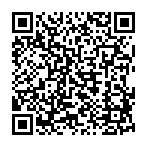
▼ Toon discussie